新しいPCにとりあえずインストールしたいWindows用フリーソフトまとめ

Web制作者がPCを買い替えた時や、転職して職場のパソコンが変わった時などに、新しく使うパソコンへとりあえず入れとくと便利なフリーソフトを紹介していこう。
Visual Studio Code
もはやエンジニアなら一択と言っていいほど使われている感のあるテキストエディタである。色々と使ってきたが最終的にこのエディタにたどり着いた。
前はSublimeTextやらAtomやらの高性能な使いやすいテキストエディタを使っていたがこれが使いやすいと聞いて一度使ってみたらもう戻れなくなった。
さすがマイクロソフトというコーダー必須ソフト。
CubeICE
圧縮フォルダを解凍するためのフリーソフト。いろいろな解凍ソフトがあるがこれはMacで圧縮したフォルダを文字化け無しで解凍することの出来るフリーソフトとなっていてデザイナーから送られてくるデータが文字化けで開けないということがない。
FileZilla
サーバーにファイルをアップロードする時につかうFTPソフトはフリーのファイルジラ(FileZilla)が高性能でおすすめ。他にも色々あるが私の周りではこのフリーソフトを使っている人が多い。FTPよりもセキュリティー的に優れているFTPSでの通信が可能ということで仕事で使っても安心。
Chrome
ご存知シェアナンバー1のWebブラウザ。WindowsにはIEかEdgeがデフォルトで入っているものの仕事には使えるレベルではない。Chromeなら右クリック「検証」でブラウザのみのコーディングが可能という最近のレスポンシブに対応したインブラウザ開発が出来る。
Atomなどで大枠を作ったらあとの細かい部分はChromeで調整するのが私の今のコーディング方法。劇的に早くコーディングできるようになる。
Firefox
Chrome以外にも一応検証用として入れておきたいブラウザ。Chromeとあまり変わらないぐらい高性能であるが別にFirefoxをメインに使う理由がないのでサブブラウザ。
メッセンジャー系
MSのメッセンジャーやスカイプ、IPメッセンジャーなどメッセンジャー系のソフトはいくらでもある。どれでも機能的にはそれほど変わらないと思うので使いやすいやつ、もしくは会社などでみんなが使っているものを使えば良いと思う。メールでやり取りしてるといちいち面倒なのでちょっとした用事はメッセンジャーでやり取り。
最近はSlackがメジャーになってきているので何も使っているメッセンジャーが無いならSlackを使うと良いと思う。メッセージ数が多くなると有料化しないと消えていくのだが無料の分でも問題なく使えている。
SageThumbs
MacはデフォルトでAdobeのPSDファイルやAIファイルがサムネイル表示出来るのにWindowsはデフォルトではサムネイルが表示できず何のデータなのかぱっと見で判断できない。いちいち開くのが面倒ということで、このフリーソフトを入れておけばサムネイルを表示させておこう。(たまにサムネイルが表示できないファイルがあるけど)
WinMerge
2つのファイルを比べる時に活躍するソフト。例えばサーバー内にあるHTMLファイルと手元のHTMLファイルのデータが変わっているみたいだけどどこが変わったのか素早く知りたいって時にこのソフトで開けば変わった部分が黄色くなって表示され一瞬でどこがどう変わったのかわかる。
複数人で同じ案件をする場合などは上書いて先祖返りする可能性がありこのソフトで常に変更箇所がないか確認しながらアップロード作業したい。
XAMPP
最近はWordPressなどをローカルで開発したい案件が増えている。テストサーバーで開発するのがPHPのバージョンやMySQLのバージョンなどを考えると理想であるが小規模な案件等の場合は手っ取り早くローカルで開発してしまいたい時があるだろう。
そんな時、必須なのがXAMPPでWordPressでの開発に必要なApacheやMySQLが簡単に使えるフリーソフトとなっている。
Web開発者ならとりあえず入れておいて損はないだろう。
change key
キーボードのキー配置を変更できるフリーソフト。
Windowsのキー配置ではなんでここにこのキーがあるの?って訳のわからない配置になっていたりする。例えば無変換キーなど非常にいいポジションにあるけど使う機会がない。
私はMacのキー配置が気に入っているので英数変換キーを無変換キーと入れ替えてMacっぽくしている。英数変換キーが離れすぎているWindowsのキーボードをそのままの配置で使うのは作業効率低下につながる…。
有料だけど最初に入れるであろうAdobe全般
Webクリエイターならこれがないと仕事にならないであろうソフトがAdobeのCC。このデザインデータでコーディングしてくださいと渡されるデータはAIかPSD。パーツの切り出しなどPhotoshop必須と言えるし、最近はレスポンシブでサイトを作成するのでイラレでベクター画像をSVG画像にする機会も増えている。
最悪PhotoshopとIllustratorが有ればいいのでPhotoshopプランとIllustratorプランの2つを契約し、3000円ちょいで使うという方法もあるけど5000円で全部使えることを考えるとあまりメリットを感じない。Webで仕事をするなら必要経費と諦めるしか無いと思う。
毎月5000円引かれる支払い方法以外にもAmazonで1年分一括購入という方法もある。
無いと仕事が始まらないMSオフィス
これも必須ソフト。世の中のビジネスマンはMSオフィス以外のソフトを知らないのか?と思うほどエクセル、ワード、パワーポイントを多用する。クライアントから送られてくるデータは大体MSオフィスで作られているのでこのソフトが入っていないと仕事が始まらない。
開くだけなら最近ではグーグルドキュメントなどで中を確認できたり、Libre Officeのようなフリーソフトで編集出来たりするけれど若干表示方法が崩れたり互換性に不安があるのでちゃんと仕事をするなら正規のMS Officeを入れておく必要がある。もちろんMac版のOfficeもあるので取引先がMacユーザーであっても仕事はMSOfficeを使う。
新しいPCにとりあえずインストールしたいWindows用のソフトについてのまとめ
私用のパソコンだったら他にも動画を見ることが出来るVLCや友達と写真などのファイルを共有できるDropbox、アイフォンに音楽を入れるiTunesなんかのソフトも入れておきたいところだが今回は仕事用のソフトということで上に挙げさせてもらった。
ぶっちゃけ今回この記事を書いた理由はもうすぐ会社を契約満了で退職するため今のパソコンに入っているソフトを備忘録的に残しておきたかったと言うのが大きい。どこかの誰かがこの記事を見て役に立てば幸いである。
感謝→Amazonの履歴を御覧いただきありがとうございます。収益はサイト運営に大切に使わせていただきます。








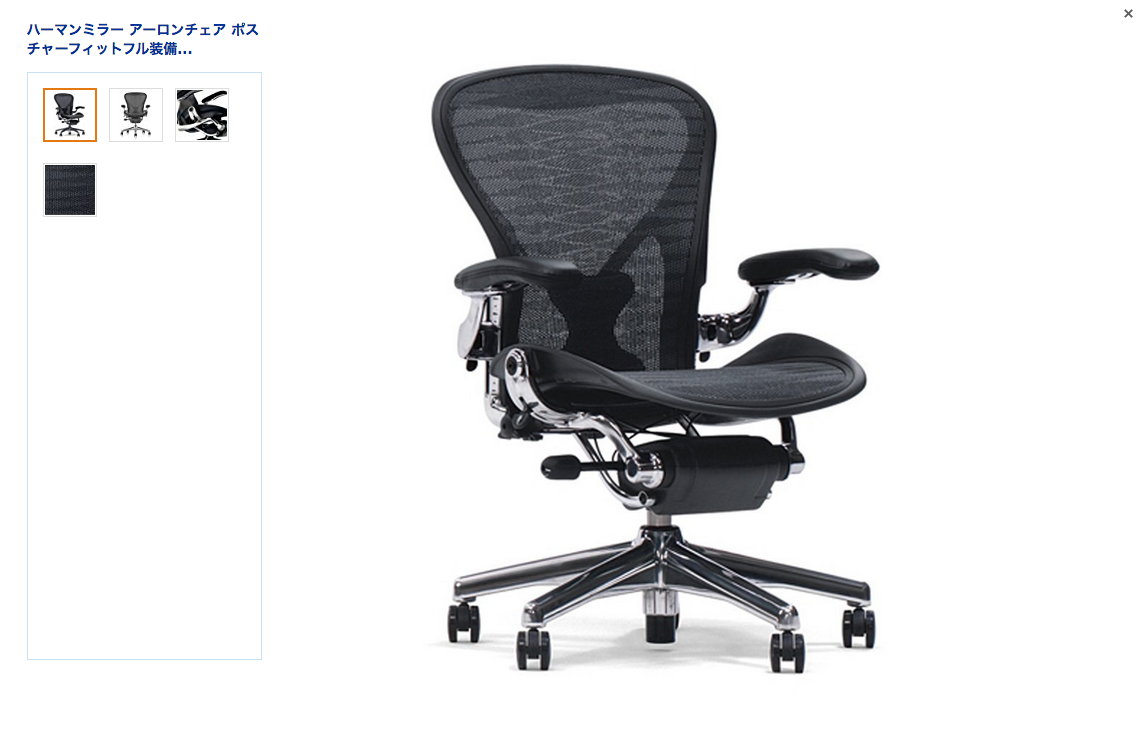
コメントを残す